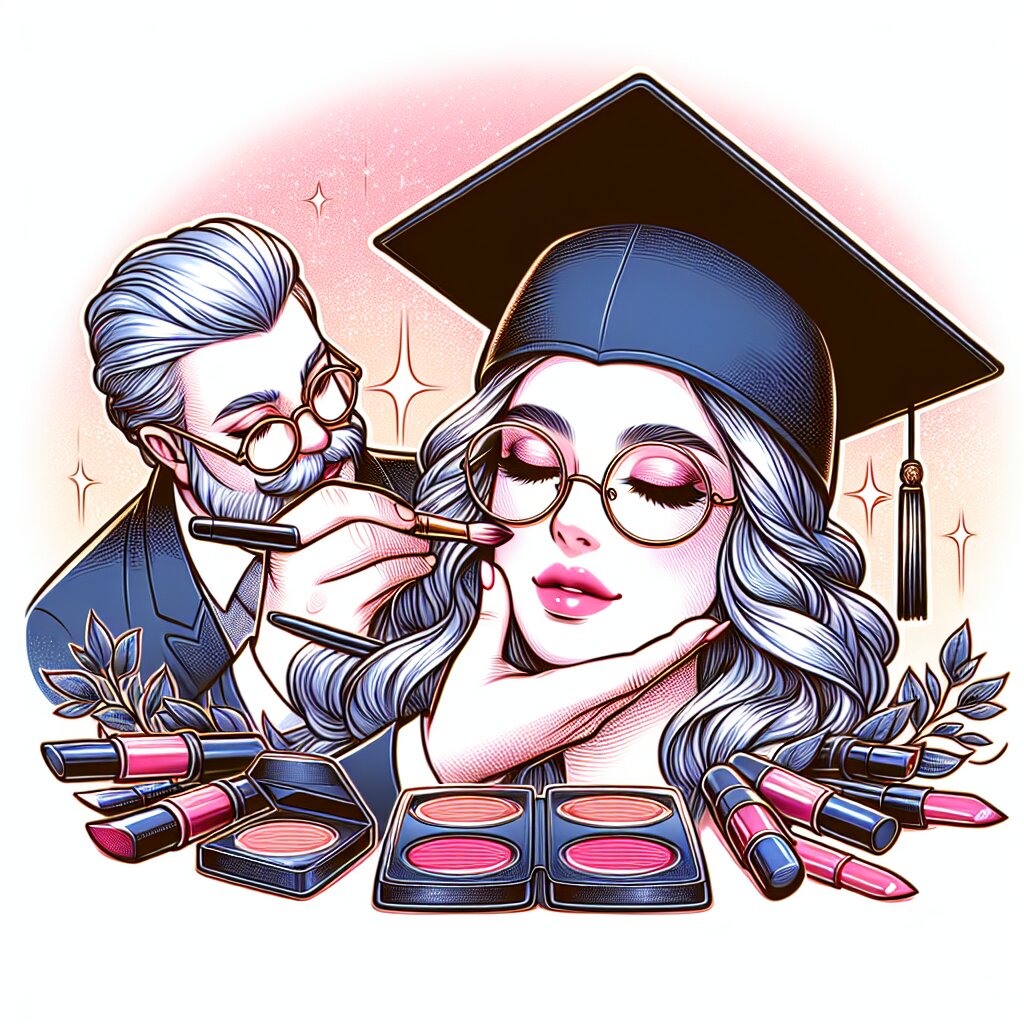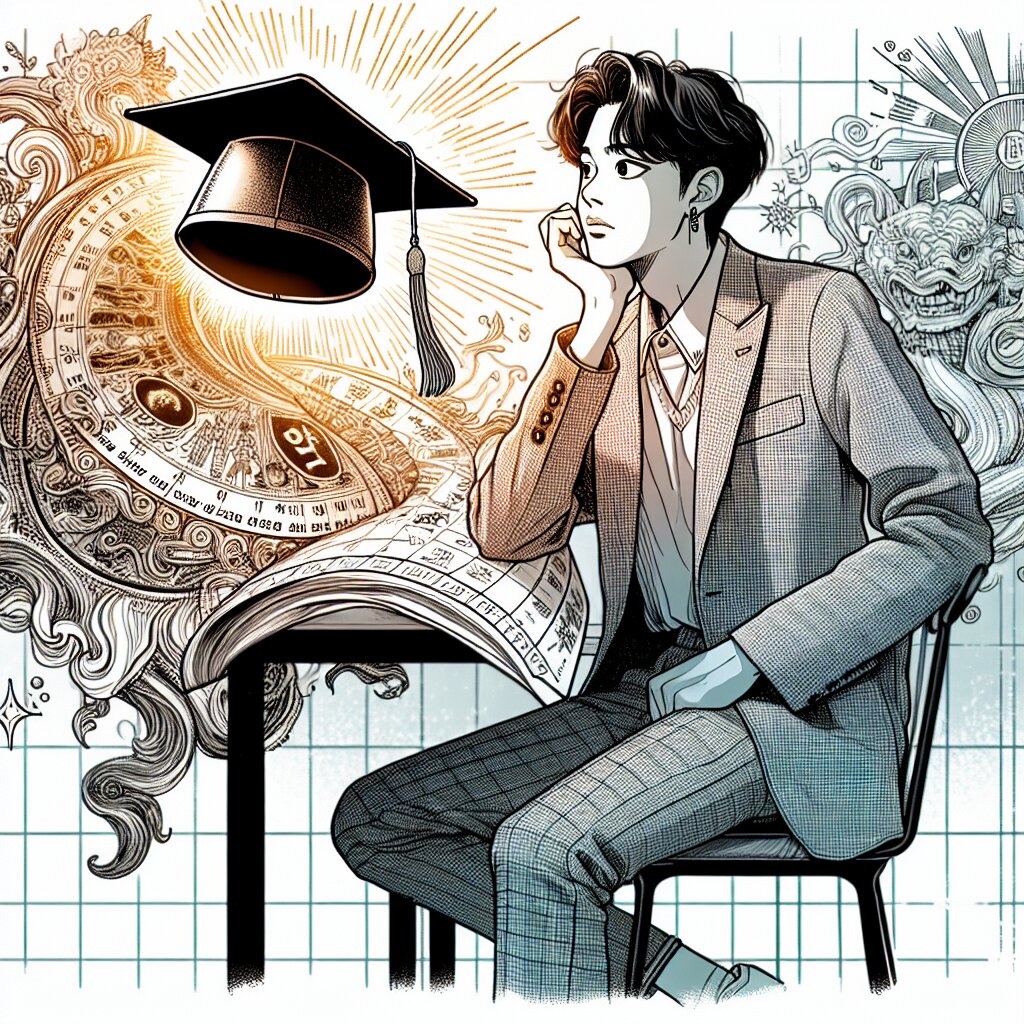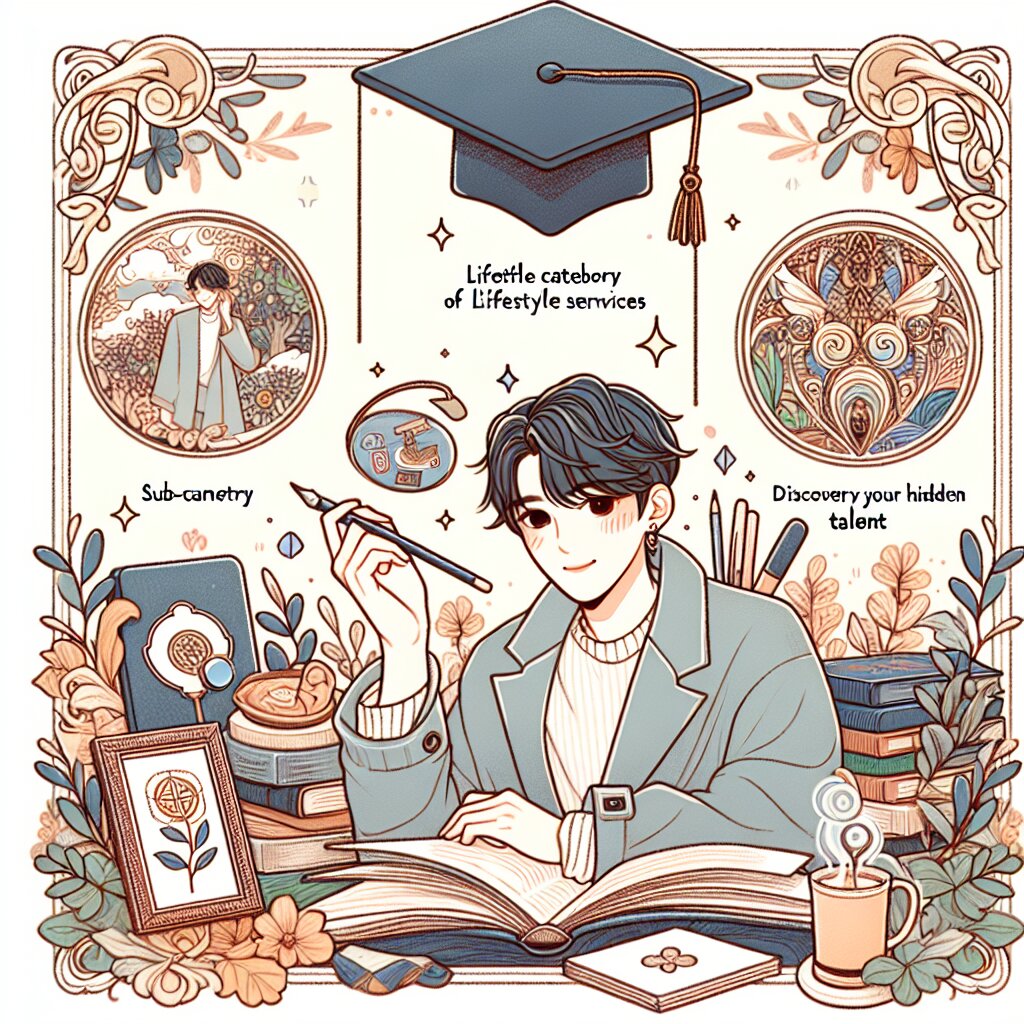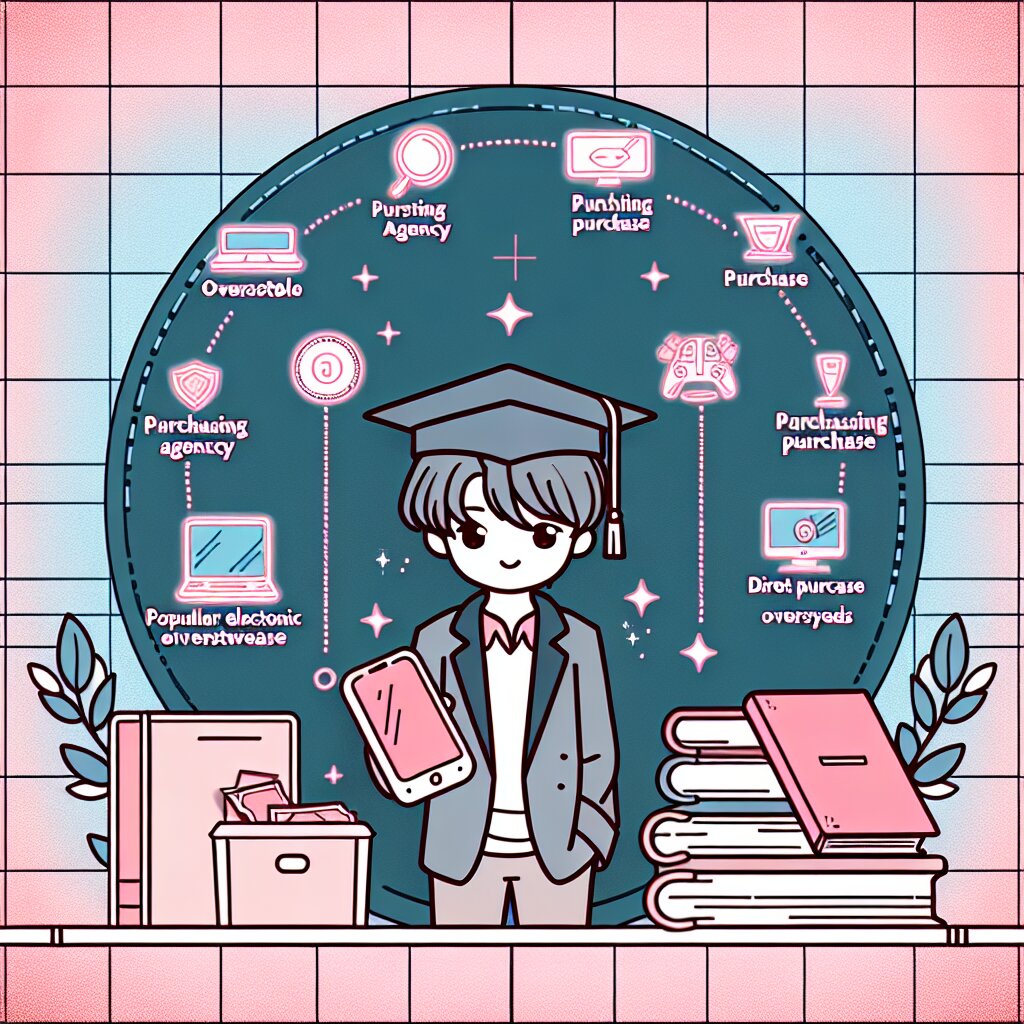윈도우 작업 스케줄러 활용 팁 🚀

안녕, 친구들! 오늘은 우리가 매일 사용하는 컴퓨터의 숨은 보물 같은 기능, 바로 '윈도우 작업 스케줄러'에 대해 재미있게 얘기해볼까 해. 😉 이 녀석, 알고 보면 정말 유용한 친구인데 많은 사람들이 잘 모르고 지나치곤 해. 그래서 오늘은 내가 너희에게 작업 스케줄러의 모든 것을 낱낱이 파헤쳐볼 거야! 🕵️♂️
우리가 컴퓨터를 사용하다 보면 반복적으로 해야 하는 일들이 많잖아? 매일 백업을 하거나, 주기적으로 디스크 정리를 하거나, 특정 시간에 프로그램을 실행해야 하는 경우 같은 거 말이야. 이런 일들을 일일이 기억해서 수동으로 하는 건 정말 귀찮고 힘들지? 그런데 말야, 윈도우 작업 스케줄러를 활용하면 이 모든 걸 자동으로 처리할 수 있어! 😎
작업 스케줄러는 마치 우리의 개인 비서 같은 존재야. 우리가 원하는 시간에, 원하는 작업을 자동으로 실행해주는 든든한 친구지. 이 친구를 잘 활용하면 시간도 절약하고, 효율성도 높일 수 있어. 게다가 우리가 잊어버리기 쉬운 중요한 작업들도 꼬박꼬박 처리해주니까 얼마나 편리하겠어?
이제부터 우리는 작업 스케줄러의 세계로 깊숙이 들어가볼 거야. 기본적인 사용법부터 시작해서 고급 활용 팁까지, 하나하나 차근차근 알아볼 거니까 걱정하지 마. 어려운 내용이 나와도 친구한테 설명하듯이 쉽게 풀어서 설명할 테니까 끝까지 함께 가보자고! 🚶♂️🚶♀️
아, 그리고 말이야. 우리가 이렇게 컴퓨터 활용 능력을 높이는 건 정말 중요한 일이야. 요즘 같은 디지털 시대에 이런 스킬들은 정말 귀중한 재능이 될 수 있거든. 혹시 너희도 이런 IT 관련 재능을 나누고 싶다면, '재능넷'이라는 플랫폼을 한번 확인해봐. 거기서는 다양한 재능을 공유하고 거래할 수 있어서, 너희의 컴퓨터 활용 능력을 다른 사람들과 나눌 수 있을 거야. 😊
자, 이제 정말 본격적으로 시작해볼까? 윈도우 작업 스케줄러의 세계로 함께 떠나보자고! 🎢
1. 작업 스케줄러란? 🤔
자, 먼저 작업 스케줄러가 뭔지 제대로 알아보자. 간단히 말하면, 작업 스케줄러는 우리가 원하는 작업을 원하는 시간에 자동으로 실행해주는 윈도우의 내장 프로그램이야. 마치 알람 시계처럼 특정 시간이나 조건에 맞춰 작업을 실행하는 거지. 🕰️
예를 들어볼까? 매일 밤 12시에 컴퓨터를 자동으로 종료하고 싶다고 치자. 이걸 매일 수동으로 하려면 얼마나 귀찮겠어? 하지만 작업 스케줄러를 사용하면 한 번만 설정해두면 매일 밤 12시에 알아서 컴퓨터가 꺼진다고. 완전 편하지 않아? 😎
작업 스케줄러의 장점을 몇 가지 더 살펴볼까?
- 시간 절약: 반복적인 작업을 자동화해서 우리의 소중한 시간을 아껴줘.
- 정확성: 사람과 달리 컴퓨터는 절대 잊어버리지 않아. 설정한 작업을 항상 정확하게 실행해줘.
- 효율성: 여러 작업을 동시에 예약할 수 있어서 시스템 자원을 효율적으로 사용할 수 있어.
- 유연성: 단순히 시간뿐만 아니라 다양한 조건(예: 로그인할 때, 특정 이벤트 발생 시 등)에 따라 작업을 실행할 수 있어.
그런데 말이야, 이렇게 좋은 기능이 있는데도 많은 사람들이 잘 모르고 있다는 게 좀 안타까워. 그래서 우리 같은 컴퓨터 고수들이 이런 꿀팁을 다른 사람들과 공유하는 게 중요한 것 같아. 아까 말했던 '재능넷' 같은 플랫폼을 통해 이런 지식을 나누면 정말 좋을 것 같지 않아? 🤗
자, 이제 작업 스케줄러가 뭔지 대충 감이 왔지? 그럼 이제 어떻게 사용하는지 하나씩 알아보자고!
💡 Pro Tip: 작업 스케줄러는 단순히 개인 사용자뿐만 아니라 기업에서도 많이 활용돼. 서버 관리, 데이터 백업, 보안 업데이트 등 다양한 IT 작업을 자동화하는 데 큰 도움을 주지. 이런 스킬을 익혀두면 IT 분야에서 일할 때 큰 플러스가 될 수 있어!
2. 작업 스케줄러 시작하기 🚀
자, 이제 본격적으로 작업 스케줄러를 사용해볼 차례야. 먼저 이 녀석을 어떻게 찾아내는지부터 알아보자!
작업 스케줄러 찾기
윈도우에서 작업 스케줄러를 찾는 방법은 여러 가지가 있어. 가장 쉬운 방법부터 하나씩 살펴볼게.
- 시작 메뉴 검색: 시작 버튼을 클릭하고 '작업 스케줄러'라고 입력해봐. 금방 찾을 수 있을 거야.
- 실행 명령어 사용: 'Win + R' 키를 눌러 실행 창을 열고, 'taskschd.msc'를 입력해. 이것도 바로 작업 스케줄러로 연결돼.
- 제어판에서 찾기: 제어판 → 시스템 및 보안 → 관리 도구 → 작업 스케줄러, 이 경로로 찾을 수도 있어.
어떤 방법이든 너한테 가장 편한 걸로 선택해서 사용하면 돼. 나는 개인적으로 시작 메뉴 검색을 제일 많이 사용하는데, 너는 어떤 게 편해? 😊
작업 스케줄러 인터페이스 살펴보기
작업 스케줄러를 처음 열면 좀 복잡해 보일 수 있어. 하지만 걱정하지 마! 천천히 하나씩 살펴보면 생각보다 단순하다는 걸 알게 될 거야.
작업 스케줄러 창은 크게 세 부분으로 나눌 수 있어:
- 왼쪽 패널: 여기에는 작업 스케줄러 라이브러리가 있어. 폴더 구조로 되어 있고, 여기서 작업을 관리할 수 있지.
- 중앙 패널: 선택한 폴더에 있는 작업들의 목록을 보여줘. 여기서 작업을 선택하고 관리할 수 있어.
- 오른쪽 패널: 여기에는 선택할 수 있는 작업들이 나와 있어. 새 작업을 만들거나 기존 작업을 관리하는 옵션들이 있지.
이 세 부분만 잘 이해하고 있으면 작업 스케줄러를 사용하는 데 큰 어려움이 없을 거야. 😉
🎈 Fun Fact: 작업 스케줄러의 역사는 꽤 오래됐어. 윈도우 95 시절부터 있었던 기능이지만, 그때는 'System Agent'라는 이름으로 불렸어. 지금의 모습을 갖추게 된 건 윈도우 비스타부터야. 20년 넘게 계속 발전해온 기능이라고 볼 수 있지!
첫 번째 작업 만들기
자, 이제 우리의 첫 번째 예약 작업을 만들어볼 거야. 간단한 것부터 시작해보자. 매일 아침 9시에 메모장을 자동으로 실행하는 작업을 만들어볼게.
- 작업 스케줄러를 열고 오른쪽 패널에서 '작업 만들기'를 클릭해.
- '일반' 탭에서 작업 이름을 입력해. 예를 들어 "매일 아침 메모장 열기"라고 해볼까?
- '트리거' 탭으로 가서 '새로 만들기'를 클릭해. 여기서 작업을 실행할 시간을 설정할 수 있어.
- '매일'을 선택하고, 시작 시간을 오전 9:00으로 설정해.
- '동작' 탭으로 가서 다시 '새로 만들기'를 클릭해.
- '프로그램/스크립트' 필드에 'notepad.exe'를 입력해. 이게 메모장의 실행 파일 이름이야.
- 마지막으로 '확인'을 눌러 작업을 저장해.
짜잔! 🎉 이제 너의 첫 번째 예약 작업이 만들어졌어. 매일 아침 9시에 메모장이 자동으로 열릴 거야. 어때, 생각보다 쉽지?
이런 식으로 다양한 작업들을 예약할 수 있어. 백신 프로그램을 정기적으로 실행하거나, 중요한 파일들을 자동으로 백업하거나, 심지어 컴퓨터를 정해진 시간에 켜고 끄는 것도 가능해. 상상력을 발휘해봐. 어떤 작업들을 자동화하고 싶어? 🤔
작업 스케줄러를 잘 활용하면 정말 많은 시간을 절약할 수 있어. 특히 IT 관련 일을 하는 사람들에게는 필수적인 스킬이지. 그래서 이런 걸 잘 다룰 줄 아는 사람들의 재능이 정말 귀중해. 혹시 너도 이런 IT 스킬을 가지고 있다면, '재능넷' 같은 플랫폼에서 다른 사람들과 공유해보는 것도 좋을 것 같아. 누군가에게는 네가 가진 이 지식이 정말 소중한 재능이 될 수 있거든. 😊
자, 이제 기본적인 사용법을 알았으니 좀 더 심화된 내용으로 들어가볼까? 다음 섹션에서는 더 복잡하고 유용한 작업들을 만드는 방법을 알아볼 거야. 준비됐지? 가보자고! 🚀
3. 고급 작업 스케줄링 테크닉 🧠
자, 이제 우리는 작업 스케줄러의 기본을 알았어. 하지만 이게 다가 아니야! 작업 스케줄러는 정말 다양하고 강력한 기능들을 가지고 있어. 이제 그 숨겨진 보물들을 하나씩 파헤쳐볼 거야. 준비됐어? 고급 과정으로 들어가볼게! 🕵️♂️
1. 조건부 트리거 사용하기
작업 스케줄러는 단순히 시간에 따라서만 작업을 실행하는 게 아니야. 특정 조건이 충족됐을 때 작업을 실행하도록 설정할 수도 있어. 이걸 '조건부 트리거'라고 해.
예를 들어볼까?
- 로그온할 때 작업 실행: 컴퓨터에 로그인할 때마다 특정 프로그램을 자동으로 실행하고 싶다면 이 옵션을 사용하면 돼.
- 시스템 시작 시 작업 실행: 컴퓨터가 부팅될 때 자동으로 실행되어야 하는 작업이 있다면 이 옵션을 선택해.
- 유휴 상태일 때 작업 실행: 컴퓨터를 사용하지 않을 때 백그라운드에서 실행되어야 하는 작업이 있다면 이 옵션이 유용해.
- 특정 이벤트 발생 시 작업 실행: 윈도우 이벤트 로그에 특정 이벤트가 기록됐을 때 작업을 실행하도록 설정할 수 있어.
이런 조건부 트리거를 사용하면 정말 스마트하게 작업을 관리할 수 있어. 예를 들어, 네트워크 연결이 끊겼다가 다시 연결됐을 때 자동으로 클라우드 동기화 프로그램을 실행하게 할 수 있지. cool하지 않아? 😎
2. 작업 순서 설정하기
때로는 여러 작업을 순서대로 실행해야 할 때가 있어. 작업 스케줄러에서는 이것도 가능해!
예를 들어, 다음과 같은 순서로 작업을 실행하고 싶다고 해보자:
- 백신 프로그램 실행
- 디스크 정리
- 시스템 백업
이럴 때는 각 작업을 개별적으로 만들고, 첫 번째 작업의 '설정' 탭에서 '작업이 끝나면 다음 작업 시작'을 선택하고 다음 작업을 지정해주면 돼. 이렇게 하면 작업들이 차례대로 실행될 거야.
💡 Pro Tip: 작업 순서를 설정할 때는 각 작업의 예상 실행 시간을 고려해야 해. 너무 긴 작업들을 연속으로 배치하면 다음 작업의 시작이 많이 지연될 수 있으니 주의해야 해!
3. 작업에 보안 설정 적용하기
작업 스케줄러로 중요한 시스템 작업을 실행한다면, 보안에도 신경 써야 해. 다행히 작업 스케줄러는 이를 위한 옵션도 제공하고 있어.
- 가장 높은 권한으로 실행: 관리자 권한이 필요한 작업의 경우 이 옵션을 선택해.
- 특정 사용자로 실행: 작업을 특정 사용자 계정의 권한으로 실행하고 싶을 때 사용해.
- 암호화된 저장: 작업에 민감한 정보가 포함되어 있다면 이 옵션을 선택해 암호화할 수 있어.
이런 보안 설정을 잘 활용하면, 중요한 시스템 작업도 안전하게 자동화할 수 있어. 특히 서버 관리나 네트워크 설정 같은 중요한 작업을 다룰 때 꼭 필요한 기능이지.
4. 네트워크 트리거 활용하기
작업 스케줄러의 또 다른 강력한 기능 중 하나는 네트워크 상태에 따라 작업을 트리거할 수 있다는 거야. 이게 무슨 말이냐고? 예를 들어 설명해줄게.
- 특정 네트워크 연결 시 작업 실행: 회사 네트워크에 연결됐을 때 자동으로 업무용 프로그램을 실행하게 할 수 있어.
- 네트워크 연결 해제 시 작업 실행: 공용 Wi-Fi에서 연결이 끊겼을 때 자동으로 VPN을 비활성화하는 작업을 만들 수 있지.
- 특정 IP 주소 감지 시 작업 실행: 특정 서버나 장치가 네트워크에 연결됐을 때 작업을 실행할 수 있어.
이런 네트워크 트리거를 잘 활용하면 정말 스마트한 자동화 시스템을 만들 수 있어. 특히 네트워크 관리자나 시스템 관리자들에게는 정말 유용한 기능이지.
5. PowerShell 스크립트 실행하기
작업 스케줄러는 단순히 프로그램을 실행하는 것 외에도 스크립트를 실행할 수 있어. 특히 PowerShell 스크립트와 함께 사용하면 그 활용도가 무궁무진해져.
PowerShell 스크립트를 작업 스케줄러로 실행하는 방법은 간단해:
- 새 작업을 만들 때 '동작' 탭에서 '새로 만들기'를 클릭해.
- '프로그램/스크립트' 필드에 'powershell.exe'를 입력해.
- '인수 추가' 필드에 '-File "C:\경로\스크립트.ps1"'과 같이 스크립트 파일의 경로를 입력해.
이렇게 하면 지정한 시간에 자동으로 PowerShell 스크립트가 실행돼. 이를 통해 복잡한 시스템 관리 작업, 데이터 처리, 파일 관리 등을 자동화할 수 있어.
🚀 Advanced Tip: PowerShell 스크립트와 작업 스케줄러를 결합해 사용하는 능력은 IT 분야에서 정말 가치 있는 스킬이야. 이런 고급 기술을 가지고 있다면, '재능넷' 같은 플랫폼에서 다른 사람들에게 도움을 줄 수 있을 거야. 누군가에게는 네 지식이 정말 소중한 재능이 될 수 있어!
6. 작업 실행 결과 로깅하기
자동화된 작업이 제대로 실행됐는지 확인하는 것도 중요해. 작업 스케줄러는 이를 위한 로깅 기능도 제공하고 있어.
작업의 '설정' 탭에서 다음과 같은 옵션을 설정할 수 있어:
- 작업 기록 저장: 이 옵션을 선택하면 작업의 실행 결과가 윈도우 이벤트 로그에 기록돼.
- 실행 시간 측정: 작업이 얼마나 오래 실행됐는지 기록할 수 있어.
- 실패 시 재시도: 작업 실행이 실패했을 때 몇 번까지 재시도할지 설정할 수 있어.
이런 로깅 기능을 활용하면 자동화된 작업들이 제대로 실행되고 있는지 쉽게 모니터링할 수 있어. 특히 중요한 시스템 작업을 자동화했을 때 이 기능은 정말 유용해.
마무리
와, 정말 많은 내용을 다뤘네! 😅 이제 너도 작업 스케줄러의 고급 기능들을 알게 됐어. 이 기능들을 잘 활용하면 정말 놀라운 자동화 시스템을 만들 수 있을 거야.
기억해, 이런 고급 기술들은 단순히 개인 사용을 넘어서 전문적인 IT 분야에서도 굉장히 중요해. 네트워크 관리, 시스템 관리, 데이터베이스 관리 등 다양한 IT 직무에서 이런 스킬을 필요로 해. 그래서 이런 능력을 갖추면 IT 업계에서 정말 큰 강점이 될 수 있어.
혹시 너도 이런 IT 스킬에 관심이 있다면, 계속해서 공부하고 연습해보는 걸 추천해. 그리고 네가 배운 걸 다른 사람들과 공유하는 것도 좋은 방법이야. 아까 말했던 '재능넷' 같은 플랫폼을 활용해서 네 지식을 나누고, 또 다른 사람들의 경험도 배워볼 수 있을 거야. 함께 성장하는 게 가장 빠른 길이니까! 😊
자, 이제 우리의 작업 스케줄러 여행이 거의 끝나가고 있어. 마지막으로 몇 가지 실용적인 예제를 통해 이 모든 걸 어떻게 활용할 수 있는지 살펴볼까?
4. 실용적인 작업 스케줄러 활용 예제 🛠️
자, 이제 우리가 배운 모든 것을 실제로 어떻게 활용할 수 있는지 몇 가지 예제를 통해 살펴볼게. 이 예제들을 보면서 작업 스케줄러의 진정한 힘을 느껴봐!
1. 자동 백업 시스템 구축
중요한 파일들을 정기적으로 백업하는 건 정말 중요해. 작업 스케줄러를 사용하면 이걸 완전 자동화할 수 있어!
- 새 작업을 만들고 이름을 "주간 백업"이라고 지어줘.
- 트리거를 "매주 일요일 오후 11:00"로 설정해.
- 동작에서 PowerShell 스크립트를 실행하도록 설정해. 이 스크립트는 중요 폴더를 외장 하드나 클라우드 스토리지로 복사하는 내용이야.
- 조건 탭에서 "컴퓨터가 AC 전원에 연결된 경우에만 작업 시작"을 선택해. 노트북 사용자라면 이 옵션이 유용할 거야.
- 설정 탭에서 "작업이 이미 실행 중인 경우 다음 규칙 적용: 새 인스턴스 큐"를 선택해. 이렇게 하면 이전 백업이 아직 진행 중일 때 새로운 백업이 시작되는 걸 방지할 수 있어.
이렇게 설정하면 매주 일요일 밤에 자동으로 백업이 실행돼. 더 이상 백업을 잊어버릴 일이 없겠지? 😉
2. 시스템 유지 관리 자동화
컴퓨터를 항상 최적의 상태로 유지하려면 정기적인 관리가 필요해. 이것도 작업 스케줄러로 자동화할 수 있어!
- 새 작업을 만들고 이름을 "월간 시스템 점검"이라고 지어줘.
- 트리거를 "매월 1일 오전 3:00"로 설정해.
- 동작에서 다음 명령어들을 순서대로 실행하는 배치 파일을 만들어:
- 디스크 정리: cleanmgr /sagerun:1
- 디스크 조각 모음: defrag C: /O
- 시스템 파일 검사: sfc /scannow
- 윈도우 업데이트 확인: wuauclt /detectnow
이렇게 하면 매달 1일에 자동으로 시스템 점검이 이루어져. 너의 컴퓨터가 항상 최상의 상태를 유지할 수 있을 거야!
3. 네트워크 모니터링 시스템
네트워크 관리자라면 이 예제가 특히 유용할 거야. 작업 스케줄러를 사용해 네트워크 상태를 주기적으로 체크하고 문제가 있을 때 알림을 받을 수 있어.
- 새 작업을 만들고 이름을 "네트워크 모니터링"이라고 지어줘.
- 트리거를 "매시간"으로 설정해.
- 동작에서 다음과 같은 PowerShell 스크립트를 실행하도록 설정해:
- 주요 서버들의 ping 테스트
- 네트워크 대역폭 사용량 체크
- 특정 포트의 개방 여부 확인
- 문제 발견 시 관리자에게 이메일 발송
이렇게 설정하면 매시간마다 네트워크 상태를 체크하고, 문제가 있을 때 즉시 알려줘. 네트워크 문제에 빠르게 대응할 수 있겠지?
4. 자동 보안 업데이트 시스템
보안은 아무리 강조해도 지나치지 않아. 작업 스케줄러를 사용해 자동으로 보안 업데이트를 설치하고 바이러스 검사를 실행할 수 있어.
- 새 작업을 만들고 이름을 "주간 보안 점검"이라고 지어줘.
- 트리거를 "매주 수요일 오후 9:00"로 설정해.
- 동작에서 다음 작업들을 순서대로 실행하는 스크립트를 만들어:
- 윈도우 업데이트 실행
- 안티바이러스 프로그램 업데이트
- 전체 시스템 바이러스 검사
- 방화벽 규칙 업데이트
이렇게 하면 매주 수요일 밤에 자동으로 보안 점검이 이루어져. 너의 시스템이 항상 최신 보안 상태를 유지할 수 있을 거야!
🌟 Bonus Tip: 이런 자동화 스크립트들을 만들고 관리하는 능력은 IT 분야에서 정말 귀중한 스킬이야. 특히 시스템 관리자나 네트워크 엔지니어 같은 직무에서는 필수적이지. 만약 네가 이런 스킬을 가지고 있다면, '재능넷' 같은 플랫폼에서 다른 사람들을 도와줄 수 있을 거야. 네 지식을 공유하면서 동시에 부가 수입도 올릴 수 있는 좋은 기회가 될 수 있어!
마무리
자, 이렇게 우리는 작업 스케줄러의 실용적인 활용 예제들을 살펴봤어. 어때? 생각보다 훨씬 더 강력하고 유용하지? 😊
이런 예제들을 바탕으로 너만의 자동화 시스템을 만들어볼 수 있을 거야. 처음에는 좀 어려울 수 있지만, 계속 연습하다 보면 점점 더 복잡하고 유용한 작업들을 만들 수 있을 거야.
작업 스케줄러는 정말 강력한 도구야. 잘 활용하면 시간도 절약하고, 시스템 관리도 더 효율적으로 할 수 있지. 특히 IT 분야에서 일하고 있거나 관심이 있다면, 이 기술을 꼭 익혀두는 걸 추천해.
그리고 기억해, 네가 배운 이 지식은 다른 사람들에게도 큰 도움이 될 수 있어. '재능넷' 같은 플랫폼을 통해 네 지식을 공유하면서 다른 사람들을 도와줄 수 있을 거야. 그렇게 하면 네 실력도 더 늘고, 부가적인 수입도 얻을 수 있겠지?
자, 이제 우리의 작업 스케줄러 여행이 끝났어. 이 강력한 도구로 뭘 만들어볼지 정말 기대되지 않아? 화이팅! 🚀